Содержание статьи
Способы изменения размера модуля
После того, как модуль оказался на рабочей области, чаще всего нужно изменить его размер. Всего есть 2 способа сделать это: воспользоваться инструментом "Масштаб" (Scale), либо изменить параметры компонента.
Изменение размера инструментом Масштаб
Можно воспользоваться стандартным инструментом "Масштаб" (Scale) программы SketchUp. Инструкцию к этому инструменту можно прочитать в документации по этой ссылке.
Инструмент можно выбрать мышью на панели инструментов, либо нажать клавишу "S" на клавиатуре. В этот момент внешний габарит модуля окрасится в жёлтый цвет и на тех сторонах, в которые можно изменить размер модуля, появятся маленькие зелёные кубики. За них можно ухватиться мышью и изменить размер модуля, растягивая или сужая его.
Чтобы задать точный размер, нужно кликнуть по габаритному зелёному кубику (не зажимать кнопку мыши, а именно кликнуть 1 раз), затем ввести с клавиатуры необходимый размер, добавив в конце единицы измерения "mm" (без кавычек) и нажать клавишу Enter. После этого модуль поменяет свой размер по этой оси.
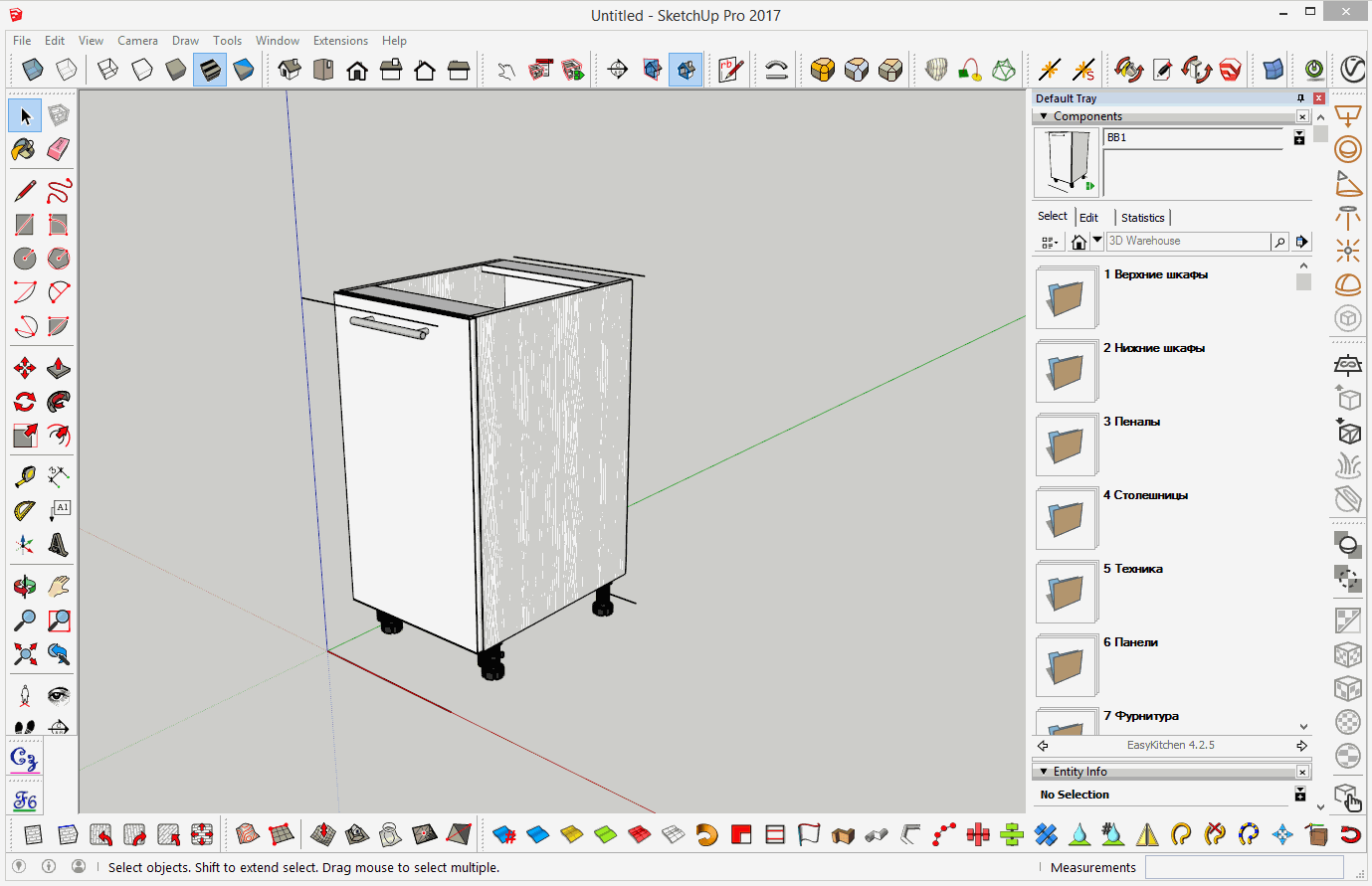
Изменение размера через параметры
Второй вариант - можно воспользоваться окном параметров компонента. В нём содержаться параметры, меняя которые, можно управлять модулем. Размером модуля в том числе. Открываем это окно и вводим нужные размеры, после чего нажимаем клавишу Enter или кнопку "Применить" в нижней части окна.
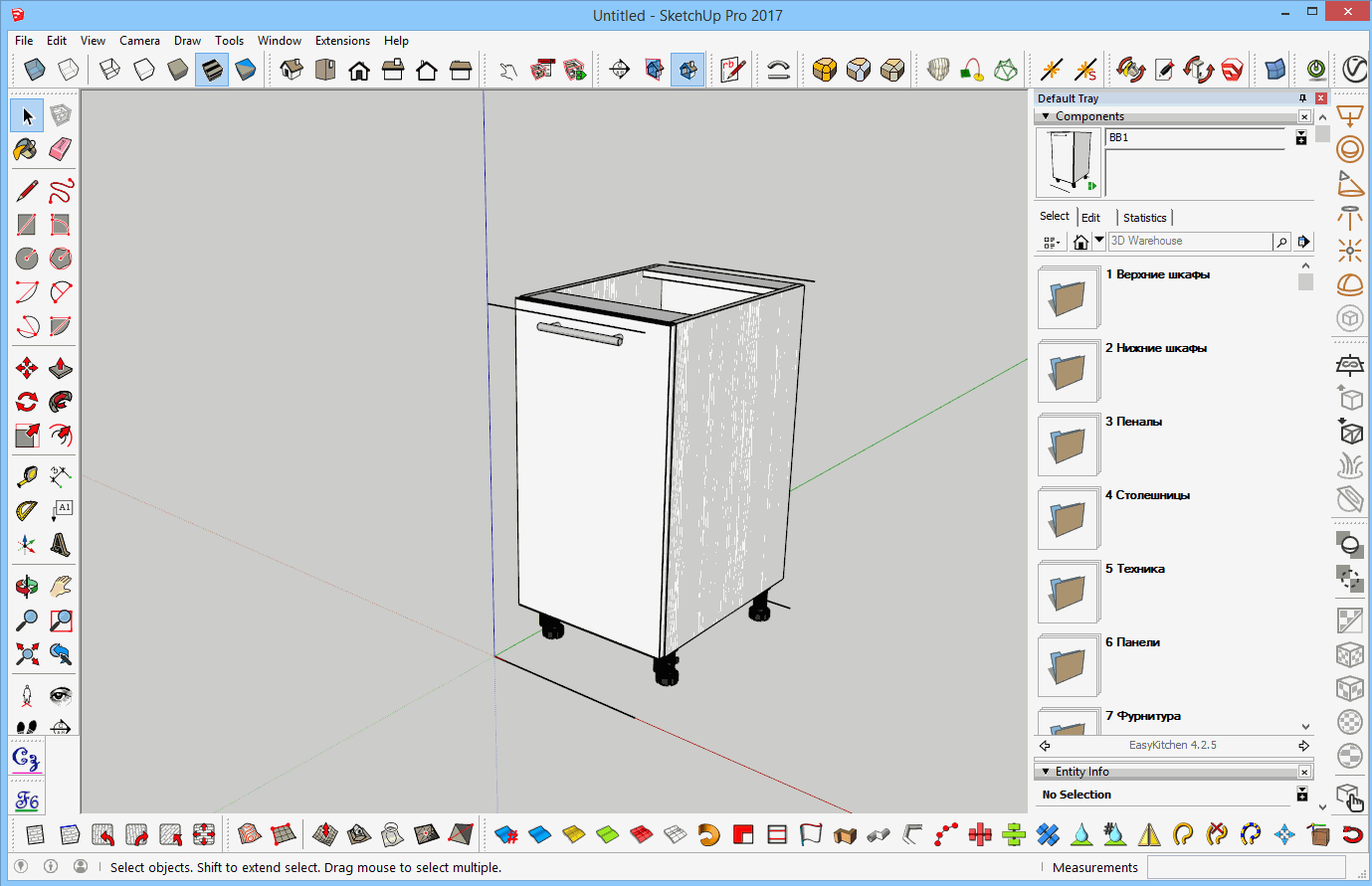
За один раз можно изменить сколько угодно параметров. Вы можете изменить и длину, и высоту, и глубину модуля, затем нажать клавишу "Enter" и модуль изменит свой размер по всем трём направлениям.
В отличии от обычных моделей SketchUp, при изменении размеров модуля не происходит деформации геометрии. Ничего не растягивается и не образуются щели между панелями. Все компоненты модуля сохраняют свою толщину и правильное положение. Это одна из особенностей библиотеки EasyKitchen.
Видео: Изменение размеров модулей
Всего есть два способа изменить размер модуля - это воспользоваться инструментом "Масштаб", либо изменить параметры компонента. Об этом и поговорим в этом ролике. Я буду очень подробно описывать каждое действие, чтобы было понятно даже новичкам.
Если видео не открывается, вот прямая ссылка на ролик.











